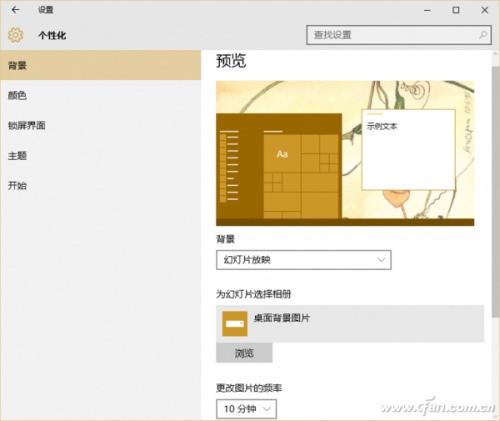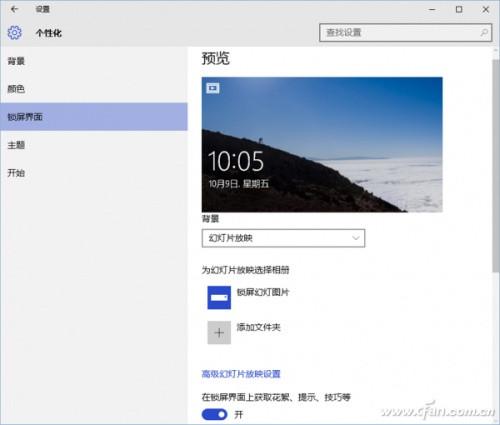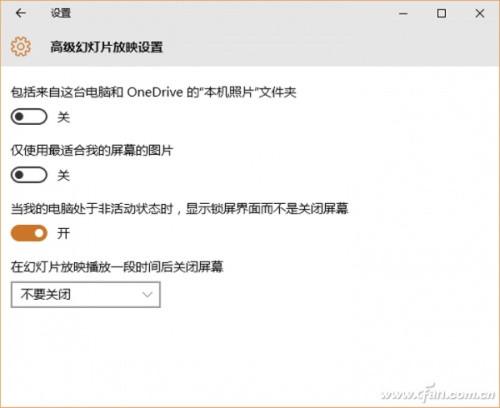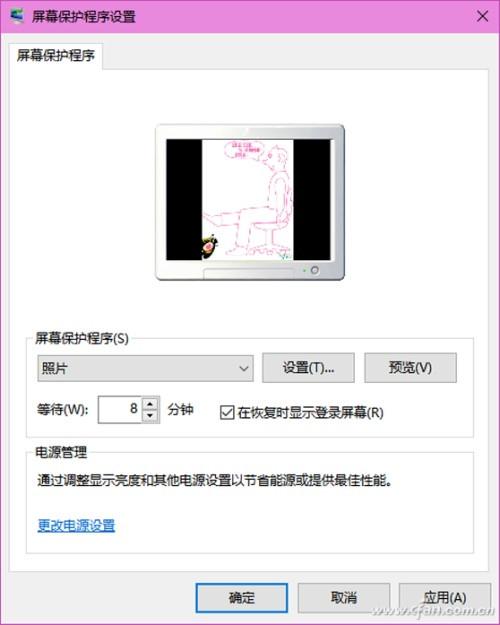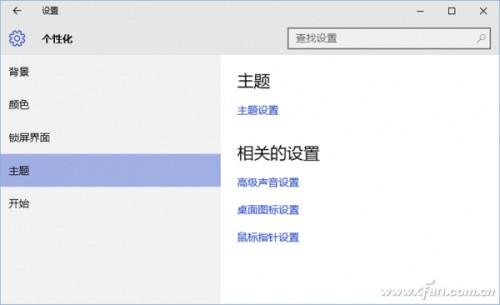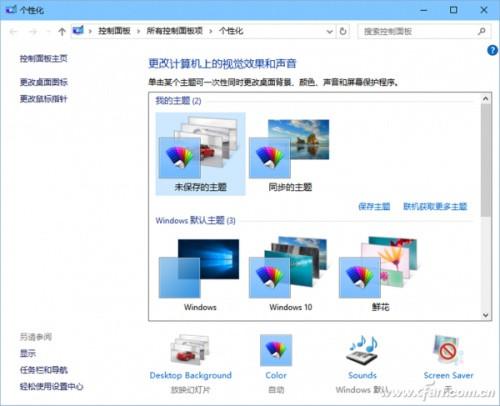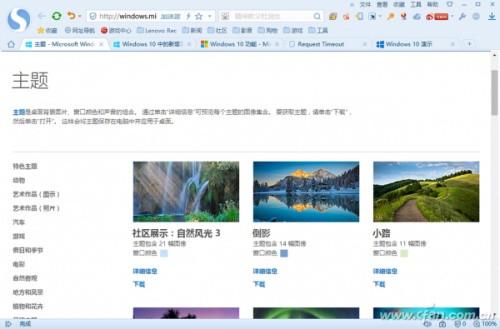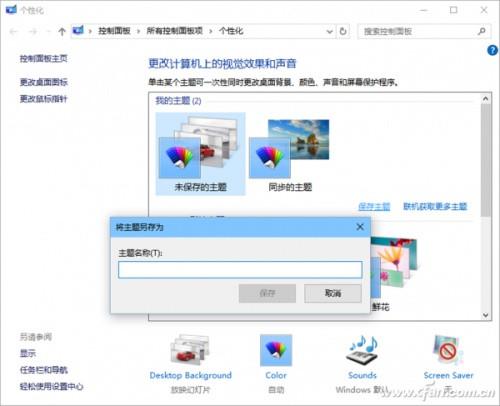Win10系统如何实现动图显示
04-24
1. 系统桌面动图
使用场合:电脑开启后,在Windows运行期间发挥作用。即便是当应用程序前置、系统桌面后置时,桌面动图效果仍起作用,图片仍然在后台不停地变换。
设置方法:通过系统“个性化”设置窗口的“背景”窗格,选择“幻灯片放映”,并指定一个存放数码照片的文件夹(图1)。
小提示:
桌面动图照片不限于放置在系统“图片”文件夹下,可放置在硬盘的任何位置。
2. 锁屏壁纸动图
适用场合:电脑使用暂停,当屏幕被用户锁定后发挥作用。
设置方法:通过系统“个性化”设置窗口的“锁屏界面”窗格,选择“幻灯片放映”,指定存放锁屏照片的文件夹(图2)。与桌面背景不同,这里的文件夹可以是一个,也可添加多个。
小技巧:
锁屏壁纸动图显示期间,自动关闭显示器节电的设置将失效。如果要节电使用,需要在锁屏壁纸高级设置中,设置自动锁屏幻灯片显示一段时间后自动关闭屏幕选项(图3)。
3. 屏幕保护动图
适用场合:设置了照片屏保并当设置的屏保时间已到后起作用。
设置方法:通过“个性化→锁屏界面→屏幕保护程序设置”进入屏保设置窗口,选择屏幕保护程序为“照片”,然后指定照片文件夹,设置好照片演示参数并应用即可(图4)。
在Windows 10环境下,若离开电脑之前未下达锁屏指令,待屏保时间到达后,屏幕自动播放屏保图片幻灯。如果在屏保设置窗口中同时选中了“在恢复时显示登录屏幕”选项,则屏保恢复后会显示锁屏界面,接着播放锁屏照片。
小提示:
类似于以往的Windows版本,Windows 10除了用系统自带的照片幻灯片屏保来动态显示图片外,还可以借助外部图片屏保软件展示动态图片效果,大家可到软件网站的屏保频道选择下载。此外,常见的图片浏览工具(例如ACDSee、FastStone Image Viewer、iSee、IrfanView等)也具有制作动态图片屏保的功能。
4. 主题效果动图
适用场合:电脑开启使用的时间段。
主题设置生效后,变换的图片将出现在桌面背景上。它替代了先前设置的桌面背景图或背景幻灯片。用主题实现桌面动图效果与直接用桌面背景幻灯片实现桌面动图的区别:前者除了包含变化的图片系列外,还包含窗口颜色和系统声音的改变,而后者只包含桌面动态图片一个方面的变化。
设置方法:通过系统“个性化”设置窗口的“主题”窗格,点击“主题设置”进入设置窗口(图5),然后分情况进行选择设置。
一种情况是选择显示现成的大师摄影作品(主要是通过“联机获取更多主题”,到微软主题网站获取现成的动态图片主题)(图6)。单击“详细信息”预览每个主题的图像集合,单击“下载”获取并安装主题(图7)。
另一种则是将自己的数码照片转换为主题。其实,作为桌面背景动态图片放映的图片系列,也可以作为一个主题文件保存起来。在应用了桌面背景动态图片之后,在“我的主题”列表中,首先会出现一个“未保存的主题”,选择该图标,然后点击“保存主题”文件链接,给主题起一个文件名,点击“保存”按钮,该背景图片系列就会变成只有一个文件的主题文件(图8)。之后,就可以按使用主题的方法来使用这个照片集了。
小技巧:“抓住”同步的主题
Windows 10具有主题同步功能,也就是说,当用同一个账户在异地登录Windows 10之后,先前设置的桌面主题会被同步过来。但是,同步来的主题可能会因下次同步而被覆盖和消失。因此,如果希望今后在本机继续使用同步过的主题,需要将“同步的主题”用“保存主题”保存在本地。windows10教程
合用上述方法,就可以让Windows 10每时每刻都不闲着,为你欣赏自己拍摄的数码照片而“连轴转”了。